win8系统键盘灵敏度怎么调 键盘灵敏度调节方法
2017-02-24 15:15:39
最近有win8用户发现一个理所当然的现象,越是喜欢聊天、玩游戏的用户,其打字的速度越快,长此以往,盲打也不是什么问题。不过我们的打字速度超过或者慢于大脑思维就会出现生疏感,很多资深网友就想问win10系统键盘灵敏度怎么调,其实这个功能在win8系统中是可以调整的,今天就和大家分享win8系统键盘灵敏度调节方法。

键盘灵敏度调节方法:
1、鼠标双击桌面上的“计算机”图标;
2、在“计算机”窗口,单击“打开控制面板”,如图所示:
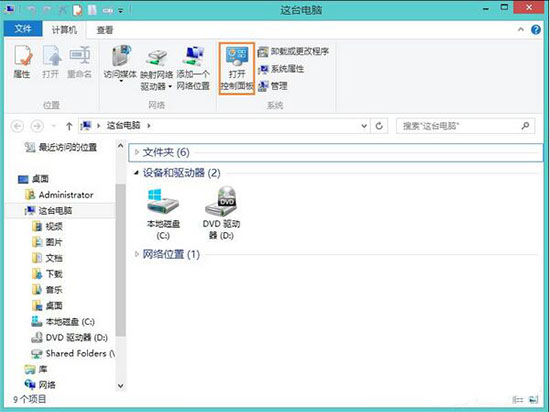
3、在“控制面板”中单击“轻松使用”字样,如图所示:
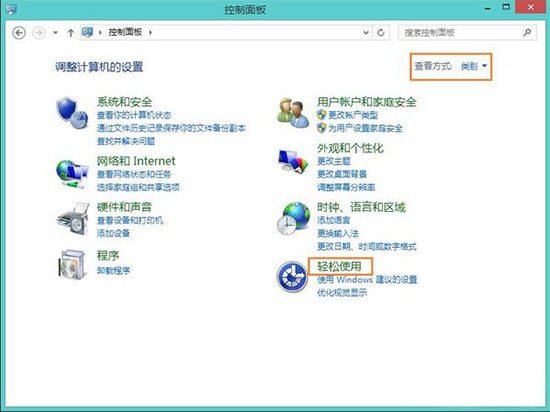
4、注意上一步只能单击“轻松使用”字样,否则就不能进入轻松使用窗口。在轻松使用窗口中的“轻松使用设置中心”找到“更改键盘的工作方式”,单击鼠标,如图所示:
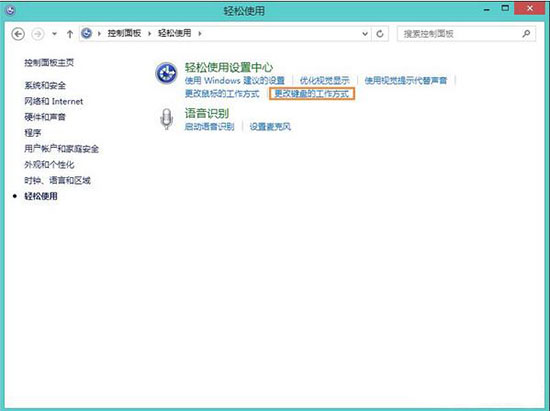
5、拖动“使键盘更易于使用”窗口至最下,点击“键盘设置”,如图所示:
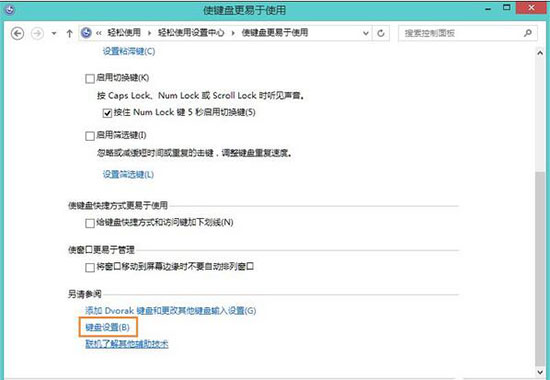
6、 在弹出的“键盘属性”窗口,调整下图中“重复延迟”和“重复速度”及可以调整键盘灵敏性。如图所示:
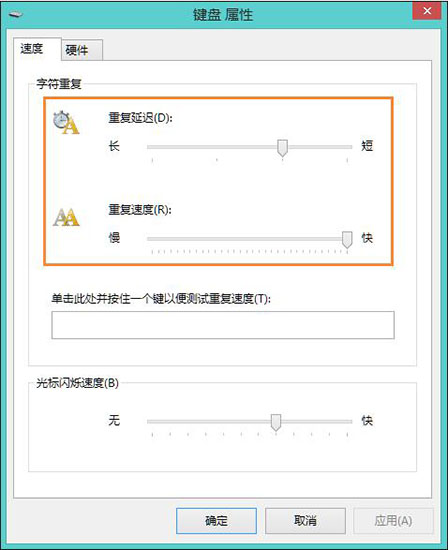
以上就是今天为大家介绍的win8系统键盘灵敏度调节方法了,当我们可以熟练操作一项失误的时候,即使不需要思维的帮助,我们也能够凭借着记忆继续操作,而调整键盘灵敏度不仅可以让大脑快速适应用户的打字习惯,还可以在无形中提高打字水平。
原文链接:http://www.uqidong.com/wtjd/5733.html
最近有位使用华硕VivoBook14 2021版笔记本的用户想要为电脑重新安装系统,但是不知道怎么设置u盘启动...
- [2022-08-08]荣耀MagicBook 15 2021 锐龙版笔记本怎么通过bios设置
- [2022-08-07]雷神911PlusR笔记本使用u启动u盘重装win7系统教程
- [2022-08-07]神舟战神ZX9-DA3DA笔记本安装win11系统教程
- [2022-08-07]华硕ProArt StudioBook笔记本如何进入bios设置u盘启动
- [2022-08-06]雷神911M创作大师笔记本安装win10系统教程
- [2022-08-06]宏碁Acer 墨舞EX214笔记本怎么通过bios设置u盘启动
- [2022-08-06]华硕 无畏360笔记本一键重装win11系统教程
U盘工具下载推荐
更多>>-
 win7系统重装软件
[2022-04-27]
win7系统重装软件
[2022-04-27]
-
 怎样用u盘做u启动系统盘
[2022-02-22]
怎样用u盘做u启动系统盘
[2022-02-22]
-
 怎么进入u盘装机系统
[2022-02-22]
怎么进入u盘装机系统
[2022-02-22]
-
 win7硬盘安装工具
[2022-02-16]
win7硬盘安装工具
[2022-02-16]
 神舟战神Z8-DA7NT笔记本重装win10系
神舟战神Z8-DA7NT笔记本重装win10系
 华硕VivoBook14 2021版笔记本如何通过
华硕VivoBook14 2021版笔记本如何通过
 win7pe启动盘制作软件
win7pe启动盘制作软件
 u启动win 8pe系统维护工具箱_6.3免费
u启动win 8pe系统维护工具箱_6.3免费
 荣耀MagicBook 15 2021 锐龙版笔记本怎
荣耀MagicBook 15 2021 锐龙版笔记本怎
 win10怎么安装视频教学
win10怎么安装视频教学
 u启动u盘启动安装原版win8系统视频
u启动u盘启动安装原版win8系统视频
 win11系统如何初始化电脑
win11系统如何初始化电脑
 win11系统怎么删除pin码
win11系统怎么删除pin码

 联想win8改win7bios设置方法
联想win8改win7bios设置方法
 技嘉uefi bios如何设置ahci模式
技嘉uefi bios如何设置ahci模式
 惠普电脑uefi不识别u盘怎么办
惠普电脑uefi不识别u盘怎么办
 win8改win7如何设置bios
win8改win7如何设置bios
 bios没有usb启动项如何是好
bios没有usb启动项如何是好
 详析bios设置显存操作过程
详析bios设置显存操作过程
 修改bios让电脑待机不死机
修改bios让电脑待机不死机